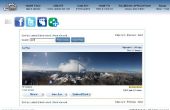Paso 6: Gocubic

Agarra PTStitcher.exe y arrastre en PanoCube.exe, para que Gocubic pueda saber dónde está. Sólo necesita hacer esto una vez.
Gocubic no tiene una interfaz gráfica, pero su configuración es en un archivo llamado Script.txt. Su contenido se parecen a esto:
Esto le dirá cómo su película que se generan. Tenga en cuenta el tamaño de visualización de 360 por 240. Esto es el tamaño de que mi ejemplo. Puede fijar más, si quieres un resultado final más grande, aunque.
Por cierto, usted puede cambiar el nombre su panorama a cualquier cosa que desee y ahora sería un buen momento para hacerlo. Dicen que cambie el nombre de la imagen "myawesomepanorama.jpg", por ejemplo.
Ahora, solo debe tomar su pano.jpeg y arrastre en PanoCUBE.exe. Si te dice algo como "Estructura de JPEG mal" o "No Pano encontrado", compruebe para asegurarse de que son dimensiones de su JPEG en una ración de 1:2. Si no obtiene este error, entonces Gocubic debe pensar por un rato, y luego crear dos archivos: myawesomepanorama.mov y myawesomepanorama.htm. Abierto el documento htm y siempre y cuando tengas el plugin QT en su navegador, TA-DA! Usted tiene usted mismo un panorama de realidad virtual nueva marca nalgadas.
Puede ver la película a través del archivo htm, siempre y cuando tengas el archivo .mov y the.htm en la misma carpeta. ¡ Adelante, ponlos en tu web-host de elección y compartirlo con tus amigos y familiares.
Aquí está mi producto final, otra vez: http://home.graffiti.net/kabukistar/OLDMAINLAWN.htm